- ホーム
- /
- 投稿記事

コントロールハブでCSVファイルを使用して主催者または参加者のアカウントを割り当てる
 この記事の内容
この記事の内容 フィードバックがある場合
フィードバックがある場合ユーザーはアカウントの種類に応じて、必要なレベルのアクセスを保持します。ビジネス ニーズに応じてアカウントを割り当てれば、サイトに必要なライセンス数を減らすことができます。
Webex Meetingsの主催者と出席者のアカウント
CSV ファイルを使用して、Webex Meetings ユーザーに次のアカウント タイプを割り当てることができます。
-
出席者—ミーティングに参加できるが、ミーティングを開催することはできません。主催者は、出席者がプレゼンターになることを許可することはできますが、主催者機能は利用できません。出席者アカウントは主催者ライセンスを必要としません。
-
Webex サイト管理者ロールを持つユーザーは出席者アカウント タイプを利用できません。これらのユーザーに出席者アカウントを割り当てるには、Webex Meetings サイトの管理者権限をユーザーから削除する必要があります。
-
出席者としてユーザーを割り当てるには、Webex サイトで出席者アカウント機能が有効になっている必要があります。CSV ファイルに出席者アカウント列が表示されない場合は、 Webex テクニカル サポート に連絡して、Webex サイトでこの機能を有効にしてください。
-
-
主催者—ミーティングのホストとしてミーティングをスケジュールし、出席することができます。ミーティング主催者は、プレゼンターの指名や他の参加者のミュートなど、ミーティング管理機能を制御します。各主催者アカウントにはライセンスが必要です。
CSVファイルを使用して主催者または参加者のアカウントを割り当てる
サイトに必要なライセンス数を減らすには、ミーティングを主催する必要があるユーザーだけに主催者アカウントを割り当てます。新規ユーザーに出席者アカウントを割り当てたり、既存ユーザーのアカウントの割り当てを変更したりできます。
ユーザーに主催者アカウントを割り当てるには、[.webex.com - Webex Enterprise Edition] 列に「<site name>True」と入力します。
ユーザーに出席者アカウントを割り当てるには、[.webex.com - Attendee] 列に「<site name>True」と入力します。
例:
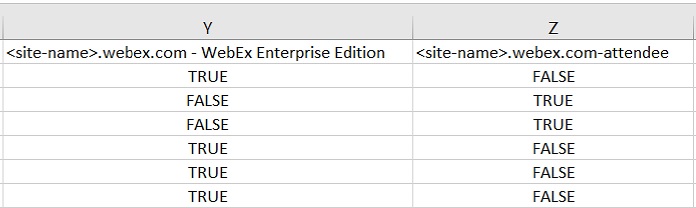
ユーザーのアカウント割り当てを削除するには、対応する列に「False」と入力します。
特定の Webex サイトの場合、ホストまたは出席者のいずれか一方に値を TRUE に設定し、両方には設定しないでください。
CSV ファイルの使用法については、次の議題を参照してください。


